Erstellung eines Diagramms mit dem Diagramm-Assistenten
Rufen Sie den Befehl Einfügen – Diagramm… auf! Sie starten damit den sog. Diagramm-Assistenten, der Sie in vier Schritten bei der Diagrammerstellung unterstützt.
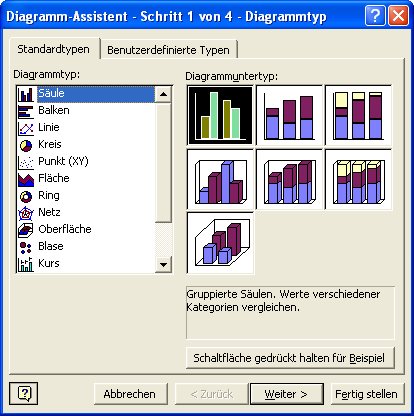
Abbildung 96, Diagramm-Assistent, Schritt 1, Diagrammtyp wählen
Im ersten Schritt wählen Sie den Diagrammtyp und einen geeigneten Untertyp aus. Die große Auswahl der angebotenen Typen macht einem die Sache nicht eben leicht.
Oft ist jedoch die Wahl des richtigen Typs von
essentieller Bedeutung. Zum Glück ist er meistens unter den fünf ersten
angebotenen Typen zu finden, im Zweifel müssen Sie ein wenig rumprobieren.
Beziehen Sie bei der Suche auch unbedingt die jeweiligen Untertypen mit ein
(rechts im Dialogfeld Schritt 1). Es ist erstaunlich, wie groß der Unterschied
sein kann!
Mit Weiter rufen Sie das Dialogfeld Schritt 2 auf.
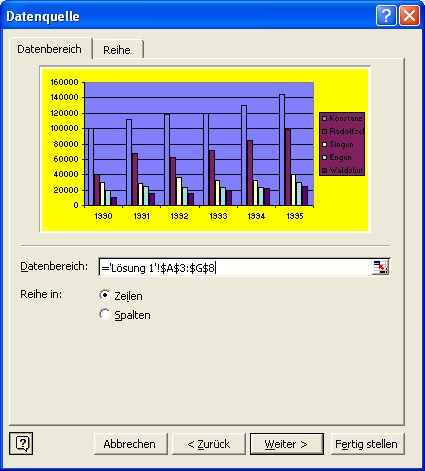
Abbildung 97, Diagramm Assistent, Schritt 2, Datenquelle festlegen
Wenn Sie vor dem Start des Assistenten bereits Ihre Daten
markiert hatten (bitte immer mit den Zeilen- und Spaltenüberschriften!), so sind
die Bezüge im Feld Datenbereich bereits
eingetragen.
Klicken Sie anderenfalls in das RefEdit Feld und markieren jetzt Ihre Daten!
Überprüfen Sie, ob Sie Ihre Datenreihen aus den Zeilen Ihrer Tabelle oder aus den Spalten darstellen wollen (Optionsfelder Reihe in)!
Mit Weiter starten Sie Schritt 3.
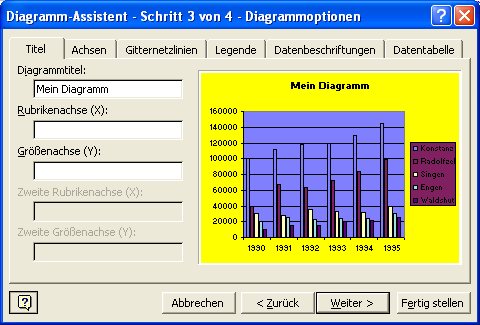
Abbildung 98, Diagramm Assistent, Schritt 3
Tragen Sie in den Textfeldern links Beschriftungen ein, die Sie in Ihrem Diagramm sehen möchten!
|
|
Die Titel, die Sie hier für Rubriken- und Größenachse angeben, sind zusätzlich. Sie ersetzen nicht die von EXCEL bereits vorgenommenen Achsenbeschriftungen (EXCEL verwendet dafür die Zeilen- und Spaltenbeschriftung aus der Tabelle. |
Im Schritt 4 des Assistenten legen Sie fest, wo das Diagramm platziert werden soll.
Entweder eröffnet EXCEL ein neues Blatt für das Diagramm oder fügt es als Grafik in die bestehende Tabelle ein.

Abbildung 99, Diagramm Assistent, Schritt 4
Der Gebrauch des Assistenten ist natürlich nicht
zwingend:
Mit dem Befehl Standard-Diagramm
![]()
 können Sie das Verfahren deutlich beschleunigen und das Diagramm
in einem Schritt in die Tabelle einfügen.
können Sie das Verfahren deutlich beschleunigen und das Diagramm
in einem Schritt in die Tabelle einfügen.
Ggf. müssen Sie Ihre Standardsymbolleiste anpassen, um den Befehl verfügbar zu machen.
Alternativ erzeugen Sie mit der Funktionstaste F11 ein eigenes Diagrammblatt.
Einen sehr guten ersten Einblick in die Diagrammtechnik bietet Ihnen das Praxisbeispiel Diagramm.xls.
In dieser Übung lernen Sie:
· Ein Diagramm mit dem Assistenten zu erstellen
· Formatieren von Zeichnungsfläche, Diagrammfläche und Legende
· Diagramm als Benutzerdefiniertes Diagramm in die Diagramm-Typ-Liste aufzunehmen
· Diagramm als Standard-Diagramm festzulegen
· Beschriften der Datenreihen und Formatieren der Beschriftung
· Reihenfolge der Datenreihen zu verändern
· Erzeugen eines 3D-Diagramms und was Sie im Umgang mit 3D-Diagrammen beachten müssen
· Erzeugen eines „Torten“-Diagramms und was Sie im Umgang mit Torten-Diagrammen beachten müssen
Die Übung hat den Schwierigkeitsgrad 3.
Nicht gefunden, was Sie suchen? Dann geben Sie hier Ihren Suchbegriff ein!


